Redwood: Redwoodページを使用したインバウンド出荷の管理、およびASNまたはASBNの作成
多くの産業では、サプライヤは、事前出荷通知(ASN)または事前出荷請求通知(ASBN)を提供することで、商品が出荷されたことを通知します。 ただし、状況によっては、サプライヤから出荷詳細が送信されるのみで、商品のステータスをより適切にトラッキングするために自分でASNを作成します。 Redwoodページを使用してASNまたはASBNを作成し、これらのインバウンド出荷を表示できるようになりました。 新しいRedwoodの「インバウンド出荷」および「出荷用購買オーダー」ページには、「在庫管理」作業領域の「受入」タスクからアクセスできます。 また、サプライヤはサプライヤ・ポータルからこれらのページにアクセスできます。 アプリケーション内ナビゲーションが提供され、「インバウンド出荷」ページと「出荷用購買オーダー」ページの間を簡単にナビゲートできます。 この2つの新しいRedwoodページは、既存の「インバウンド出荷の管理」、「ASNの作成」および「ASBNの作成」ページに代わるものです。
この新しいRedwoodユーザー経験の一部として、インバウンド出荷およびASNフローの使いやすさを向上させるために、いくつかの機能強化が導入されました。
- 単一のメニュー・エントリからインバウンド出荷およびASNページにナビゲートする機能
- ASN作成時におけるヘッダー・レベルの付加フレックスフィールドおよび添付のサポート
- 「インバウンド出荷」ページで請求詳細を表示する機能
- インバウンド出荷およびASNにおけるコンテナ番号の入力のサポート
- インバウンド出荷およびASNにおけるサプライヤ出荷番号の入力のサポート
- ASN明細の取消をサポートするための既存のREST APIの機能強化
- 一部受入済ASN明細をクローズする機能
- 運送業者、輸送モードおよびサービス・レベルを含むように拡張された出荷方法
- ASNで新しいヘッダー・レベル添付を追加したり、既存の添付を削除する機能
- ASNの既存のヘッダー・レベル付加フレックスフィールドの更新
- 既存のASNで追加属性を更新可能
- ASNの作成時にオーダー数量を出荷数量としてデフォルト設定する機能
- ロットおよびシリアル番号管理品目を簡単に表示できるように機能強化されたユーザー・インタフェース
「インバウンド出荷」ページでは、出荷、サプライヤ、購買オーダーおよび転送オーダーによってインバウンド出荷を検索できます。 インバウンド出荷詳細を表示するには、出荷番号のリンクをクリックするか、「編集」アイコンをクリックします。 「追加情報」アイコンをクリックすると、ヘッダー・レベルの付加フレックスフィールドの詳細にアクセスできます。
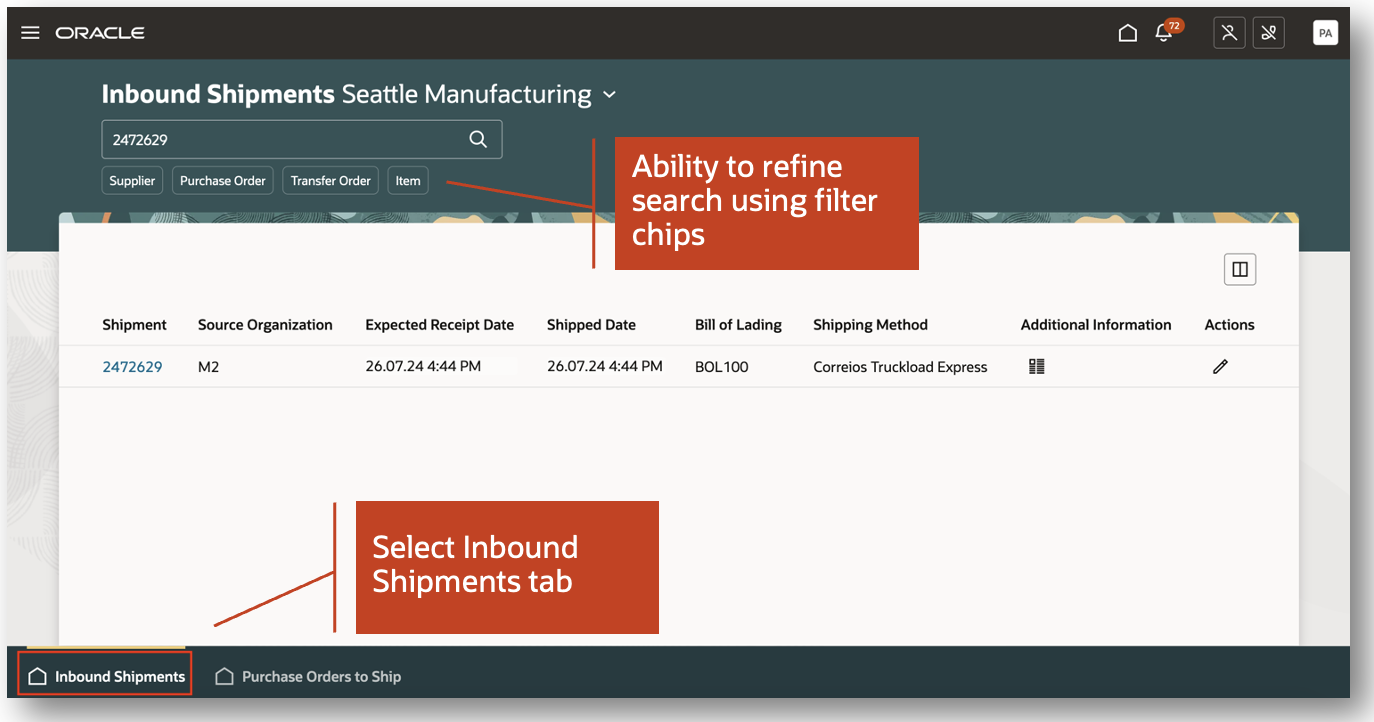
インバウンド出荷
「サプライヤ出荷番号」、「出荷日」、「予想受入日」などの出荷詳細を編集できます。 出荷の編集ページは、「出荷詳細」、「請求情報」、「追加情報」および「明細」を含む4つのリージョンに分割されています。 「出荷詳細」リージョンでは、「サプライヤ出荷番号」、「運送条件」、「船荷証券」などの属性を更新できます。 「請求情報」リージョンでは、「請求書番号」、「請求日」、「請求済金額」などの請求詳細を表示できます。 「追加情報」リージョンでは、付加フレックスフィールドの詳細を入力できます。 最後に、「明細」リージョンでは、インバウンド出荷に関連付けられた明細をレビューできます。
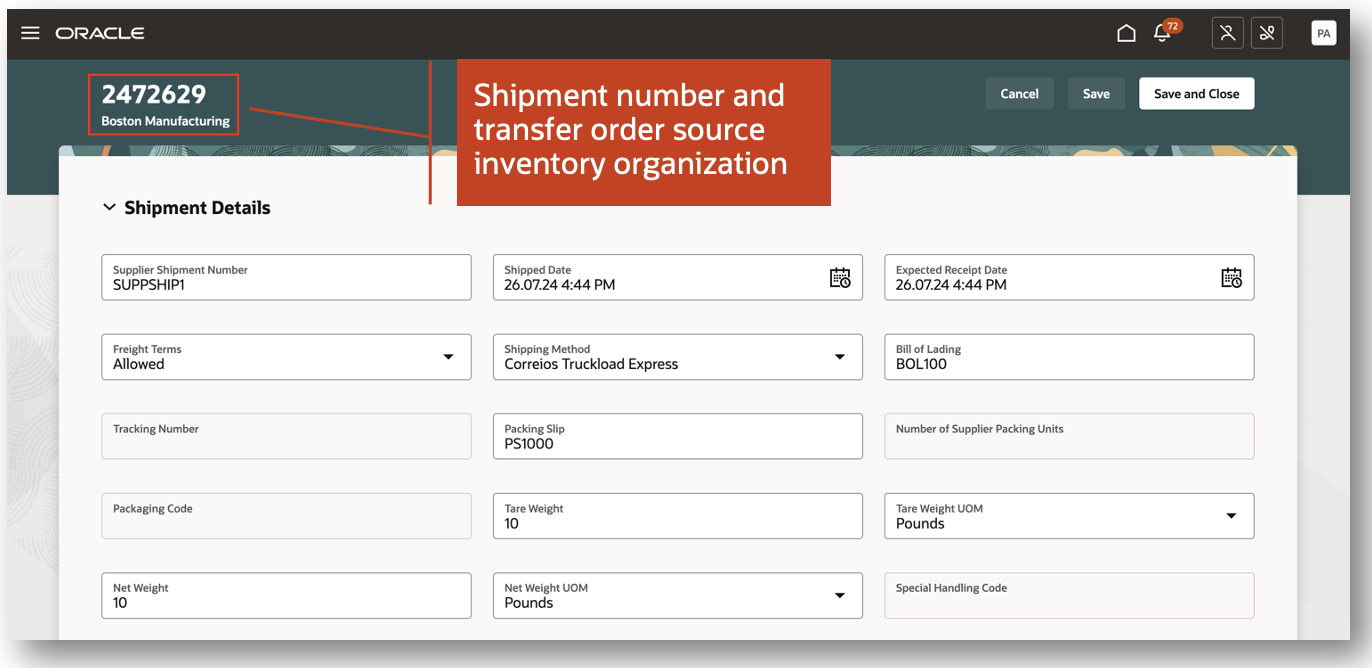
インバウンド出荷詳細
「明細」セクションでは、「品目」、「受入済数量」、「出荷数量」などの詳細をレビューできます。 「ステータス」および「品目管理」列にはビジュアル・インジケータが表示され、明細に関連付けられている品目の明細ステータスおよびタイプを簡単に確認できます。 1つ以上の出荷明細を選択して「明細の更新」ボタンをクリックするオプションがあります。 これにより、1つ以上の明細を選択して共通属性を更新できます。
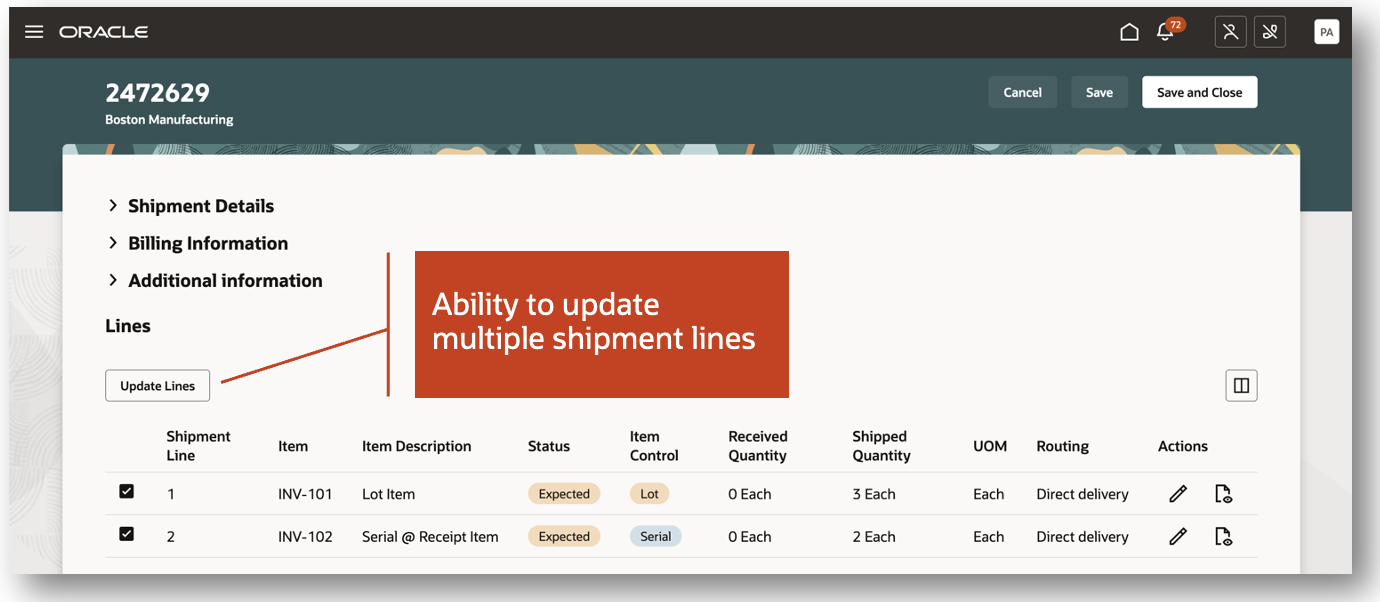
インバウンド出荷明細の詳細
「明細の更新」ドロワーでは、選択したインバウンド出荷明細の特定の属性を更新できます。 たとえば、複数の明細を選択し、「パッキング・スリップ」、「事由」、「経路」などの属性を更新できます。 これにより、複数の明細を一度に更新することで時間を節約できます。
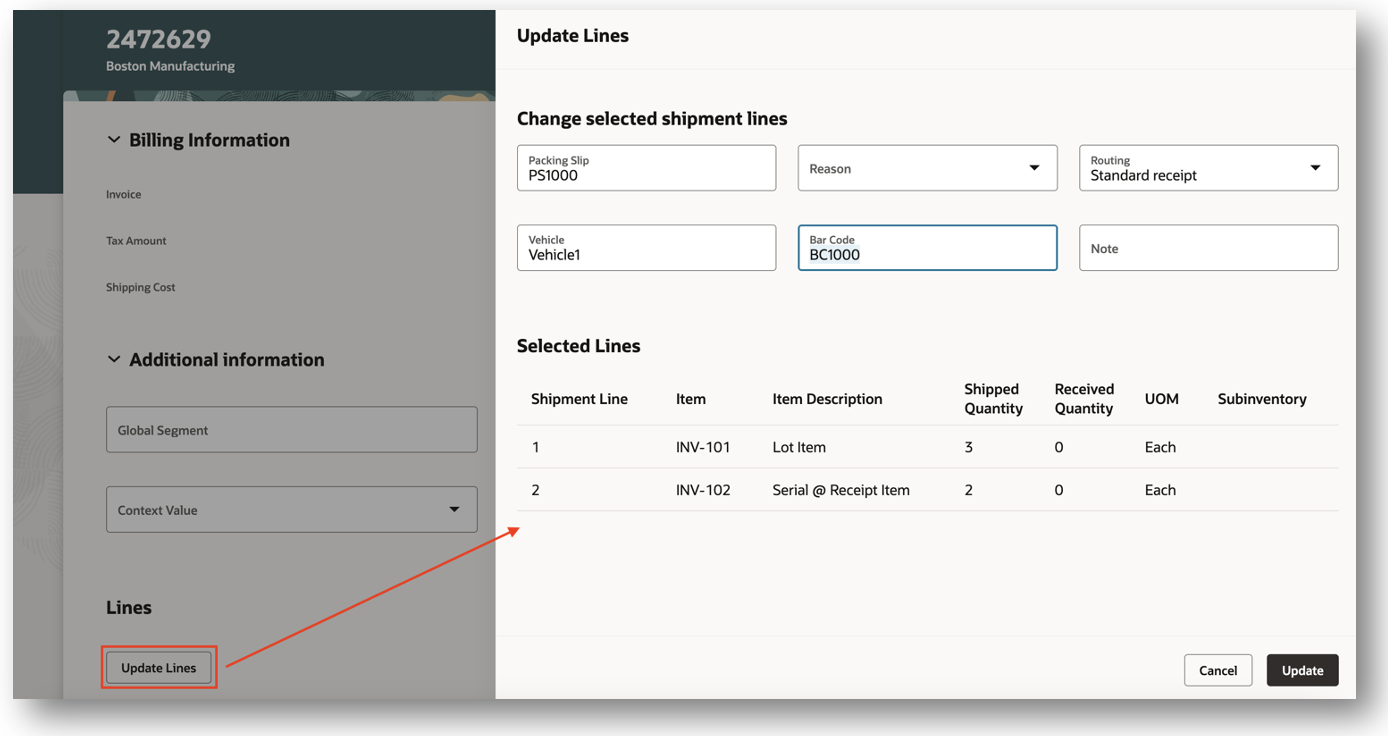
インバウンド出荷明細の更新
インバウンド出荷の編集が完了したら、「保存」または「保存してクローズ」をクリックして出荷を更新できます。 出荷が正常に更新されたことを示す確認トースト・メッセージが表示されます。
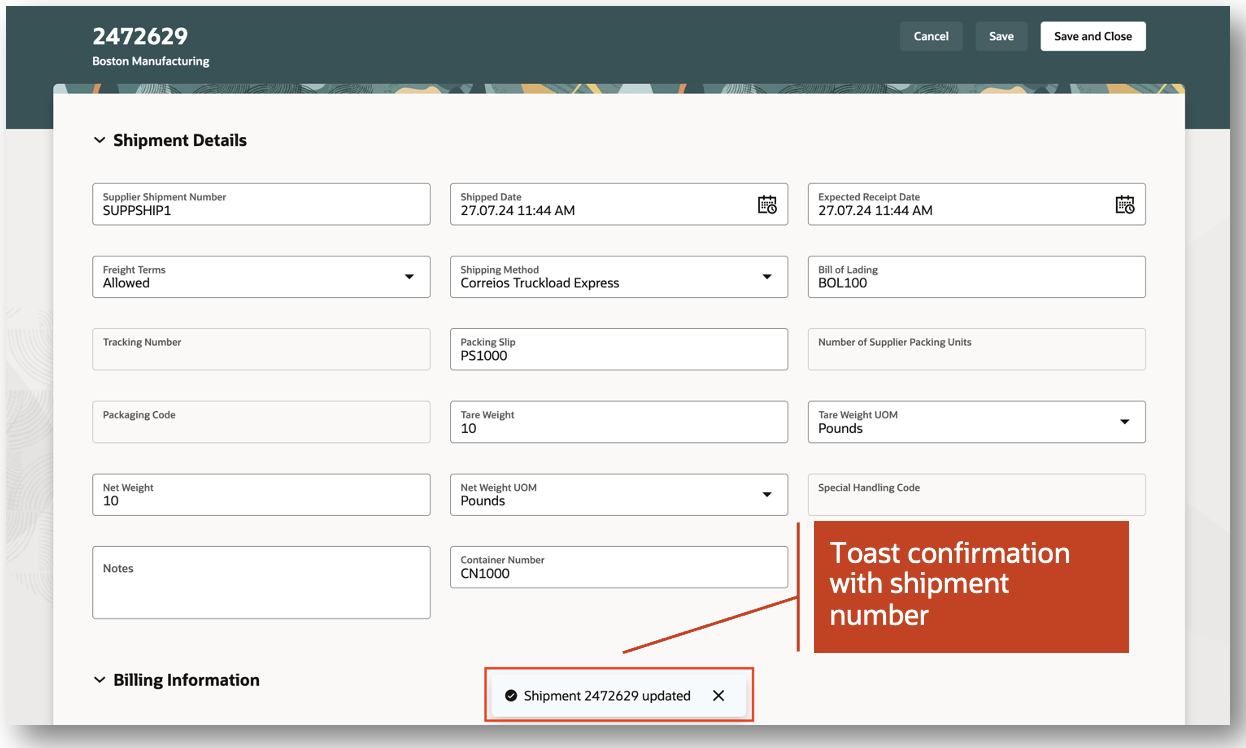
確認トースト・メッセージ
「出荷用購買オーダー」Redwoodページは、既存の「ASNの作成」および「ASBNの作成」ページに代わるものです。 「出荷用購買オーダー」ページにナビゲートするには、対応するタブをクリックします。 「インバウンド出荷」ページと「出荷用購買オーダー」ページの間を簡単にナビゲートできます。 「出荷用購買オーダー」ページでは、サプライヤ、品目、サプライヤ品目および期日によって出荷用購買オーダーを検索できます。 たとえば、特定の日付範囲内に期日がある特定のサプライヤによる購買オーダーを検索できます。
検索が完了したら、1つ以上の明細を選択し、「ASNの作成」ボタンをクリックできます。

出荷用購買オーダー
「新規ASN」ページは、「ASN詳細」、「追加詳細」、「追加情報」および「添付」を含む複数のリージョンに分割されています。 「ASN詳細」リージョンでは、「出荷」、「サプライヤ出荷番号」、「出荷方法」などの詳細を入力できます。 「追加詳細」リージョンでは、「コンテナ番号」、「サプライヤ梱包ユニット数」および「梱包コード」を入力できます。 ASNについて付加フレックスフィールドおよび添付を入力することもできます。
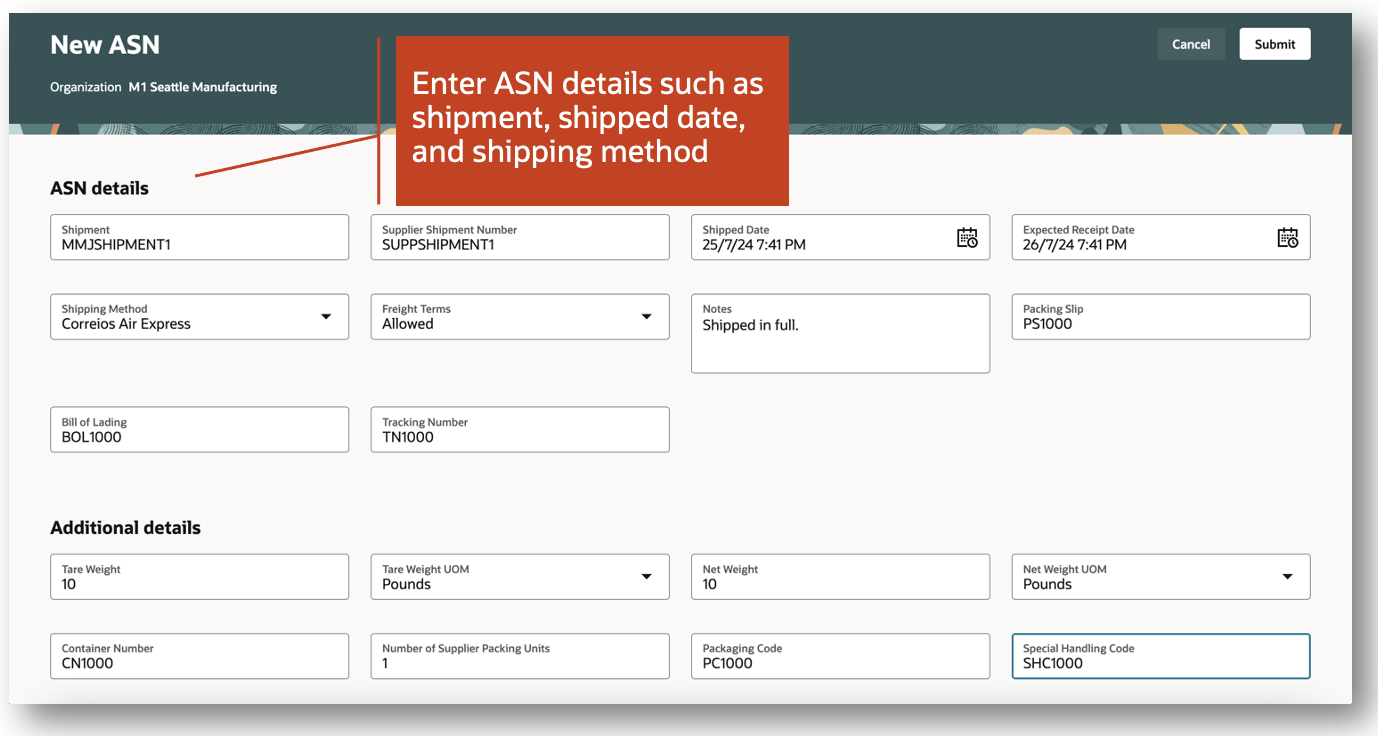
新規ASNの作成
「出荷数量」、「単位」、「原産国」、「パッキング・スリップ」などのASN明細詳細を編集できます。 さらに、ネストされた梱包ユニット、付加フレックスフィールドおよび添付をASN明細レベルで追加できます。 複数のASN明細を選択し、「パッキング・スリップ」、「サプライヤ梱包ユニット」、「原産国」などの属性を更新することもできます。 品目がロット管理、シリアル管理、またはロットおよびシリアル管理の場合は、関連するロットおよびシリアル番号の詳細を入力できます。
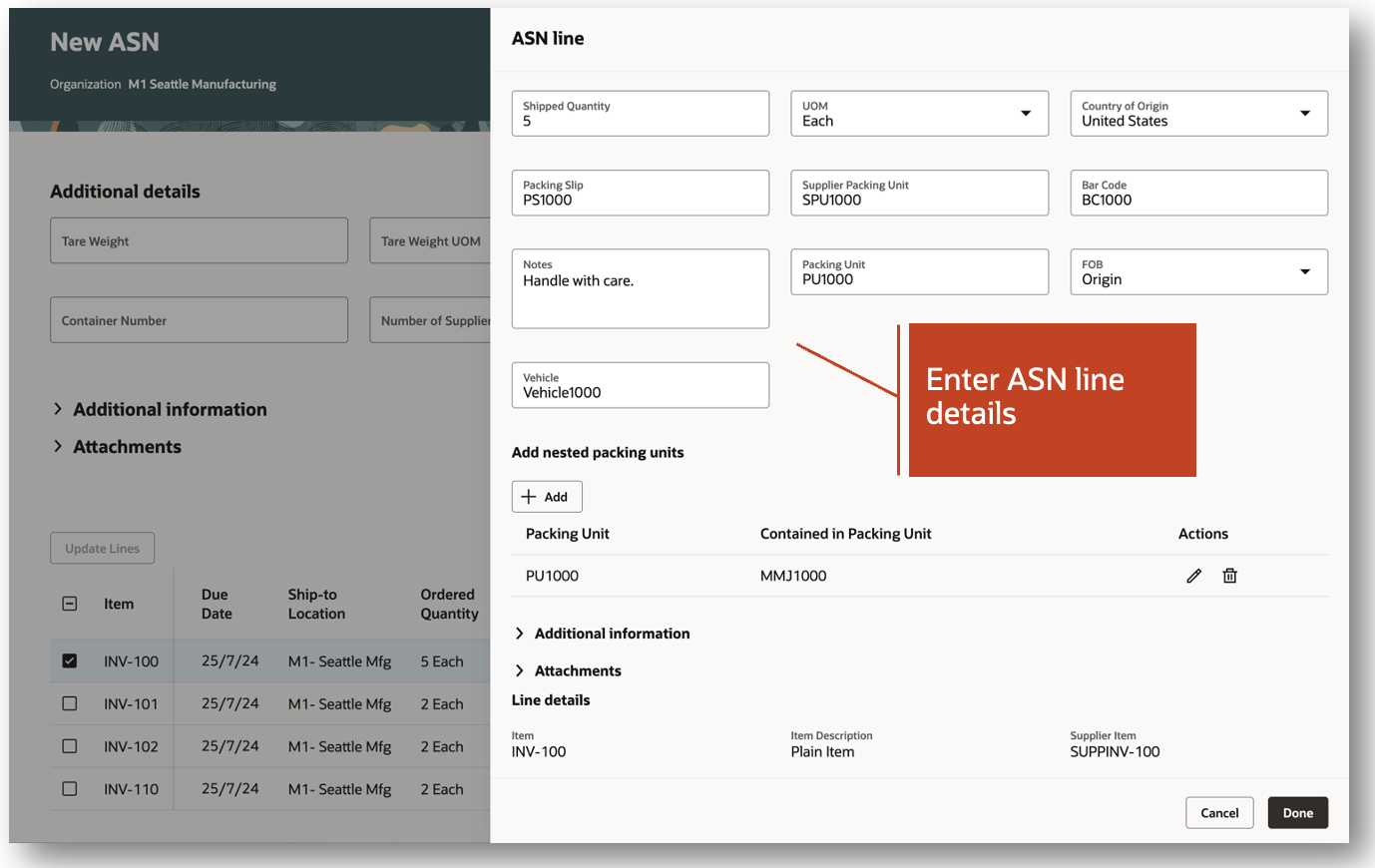
ASN明細詳細
サプライヤ・サイトについて「受入時支払」オプションが有効になっていない場合は、「新規ASN」ページに「請求詳細の入力」チェックボックスが表示されます。 「請求詳細の入力」チェックボックスを選択すると、「請求詳細」リージョンが表示され、「請求書」、「税額」、「支払条件」などの詳細を入力できます。
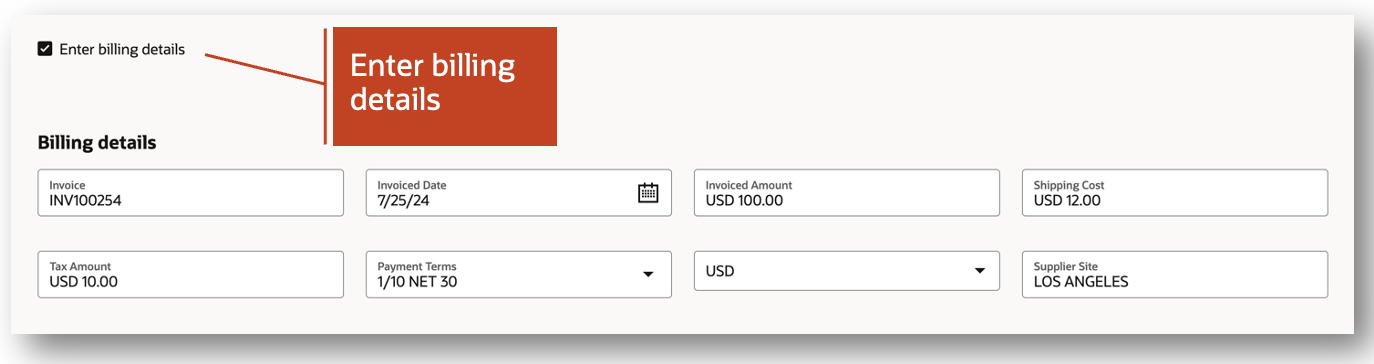
ASN請求詳細
ASN詳細の入力が完了したら、「送信」ボタンをクリックしてASNを作成します。 ASNが正常に作成されたことを示す確認メッセージが表示されます。
「インバウンド出荷」ページに戻り、作成されたインバウンドASN出荷を表示できます。
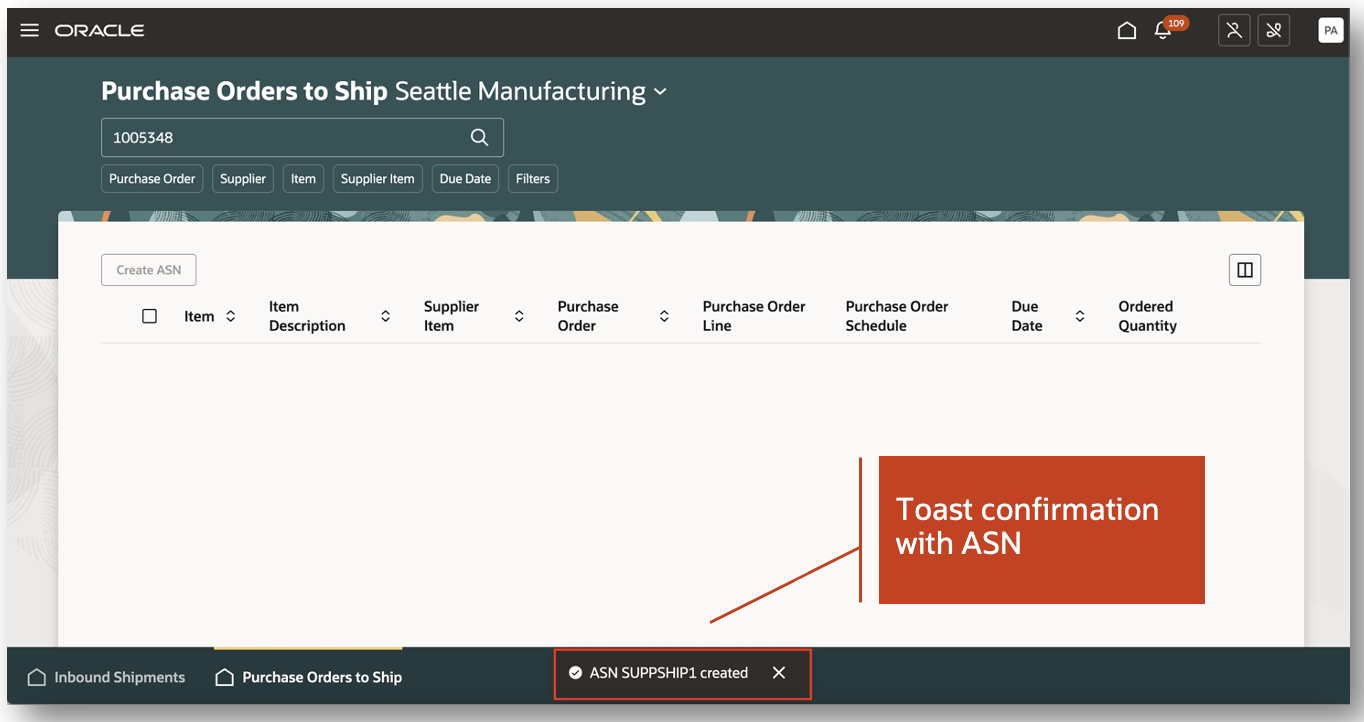
確認トースト・メッセージ
この機能により、最新のユーザー経験でインバウンド出荷を作成および管理できるとともに、ASNまたはASBNの作成時には追加機能が提供されます。
これらの機能のデモを次に示します:
有効化のステップ
「インバウンド出荷」ページを有効または無効にするには、次のステップに従います:
- 「設定および保守」作業領域で、「受入プロファイル・オプションの管理」タスクを検索して選択します。
- 「受入プロファイル・オプションの管理」ページで、ORA_RCV_INBOUND_SHIPMENTS_REDWOOD_ENABLEDプロファイル・オプション・コードを検索して選択します。
- 「プロファイル値」セクションで、サイト・レベルを「はい」または「いいえ」に設定します。 デフォルト値は「いいえ」です。
- はい = 機能を有効にします
- いいえ = 機能を無効にします
- 「保存してクローズ」をクリックします。 プロファイル値の変更は、ユーザーが次回サインインしたときに反映されます。
「出荷用購買オーダー」ページを有効または無効にするには、次のステップに従います:
- 「設定および保守」作業領域で、「受入プロファイル・オプションの管理」タスクを検索して選択します。
- 「受入プロファイル・オプションの管理」ページで、ORA_RCV_ADVANCE_SHIPMENT_NOTICE_REDWOOD_ENABLEDプロファイル・オプション・コードを検索して選択します。
- 「プロファイル値」セクションで、サイト・レベルを「はい」または「いいえ」に設定します。 デフォルト値は「いいえ」です。
- はい = 機能を有効にします
- いいえ = 機能を無効にします
- 「保存してクローズ」をクリックします。 プロファイル値の変更は、ユーザーが次回サインインしたときに反映されます。
サプライヤ・ポータルの「インバウンド出荷」ページを有効または無効にするには、次のステップに従います。
- 「設定および保守」作業領域で、「受入プロファイル・オプションの管理」タスクを検索して選択します。
- 「受入プロファイル・オプションの管理」ページで、ORA_RCV_INBOUND_SHIPMENTS_SUPPLIER_PORTAL_REDWOOD_ENABLEDプロファイル・オプション・コードを検索して選択します。
- 「プロファイル値」セクションで、サイト・レベルを「はい」または「いいえ」に設定します。 デフォルト値は「いいえ」です。
- はい = 機能を有効にします
- いいえ = 機能を無効にします
- 「保存してクローズ」をクリックします。 プロファイル値の変更は、ユーザーが次回サインインしたときに反映されます。
サプライヤ・ポータルの「出荷用購買オーダー」ページを有効または無効にするには、次のステップに従います。
- 「設定および保守」作業領域で、「受入プロファイル・オプションの管理」タスクを検索して選択します。
- 「受入プロファイル・オプションの管理」ページで、ORA_RCV_ADVANCE_SHIPMENT_NOTICE_SUPPLIER_PORTAL_REDWOOD_ENABLEDプロファイル・オプション・コードを検索して選択します。
- 「プロファイル値」セクションで、サイト・レベルを「はい」または「いいえ」に設定します。 デフォルト値は「いいえ」です。
- はい = 機能を有効にします
- いいえ = 機能を無効にします
- 「保存してクローズ」をクリックします。 プロファイル値の変更は、ユーザーが次回サインインしたときに反映されます。
この機能では、「受入検索索引の収集」スケジュール済プロセスを送信する必要があります。 このスケジュール済プロセスの詳細は、24B機能「モバイル・デバイスを使用した商品の受入」を参照してください。
ヒントと考慮事項
- 「インバウンド出荷」は、「インバウンド出荷の管理」ページの新しいRedwoodページです。
- 「出荷用購買オーダー」は、「ASNの作成」および「ASBNの作成」ページの新しいRedwoodページです。
- 「インバウンド出荷」および「出荷用購買オーダー」には、単一のメニュー・エントリからナビゲートできます。
主なリソース
- Oracle Fusion Cloud SCM: Receivingの使用ガイド(Oracle Help Centerからアクセスできます)。
- Oracle Fusion Cloud SCM: 製造およびサプライ・チェーン資材管理の実装ガイド(Oracle Help Centerからアクセスできます)。
アクセス要件
次の権限を含む構成済ジョブ・ロールが割り当てられているユーザーは、この機能にアクセスできます。
- レスポンシブ受入を使用したインバウンド出荷の管理(RCV_MANAGE_INBOUND_SHIPMENT_PWA)
- レスポンシブ受入を使用したサプライヤとしてのインバウンド出荷の管理(RCV_MANAGE_INBOUND_SHIPMENT_AS_SUPPLIER_PWA)
- レスポンシブ受入を使用した事前出荷通知の作成(RCV_CREATE_ADVANCE_SHIPMENT_NOTICE_PWA)
- レスポンシブ受入を使用したサプライヤとしての事前出荷通知の作成(RCV_CREATE_ADVANCE_SHIPMENT_NOTICE_AS_SUPPLIER_PWA)
これらの権限は、この更新で新しく追加されました。